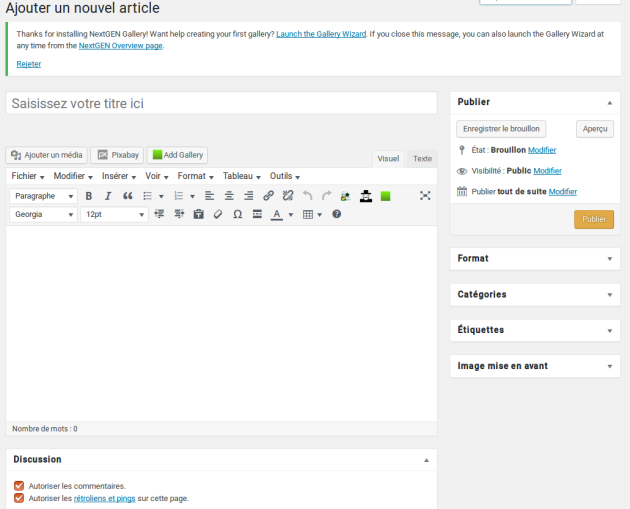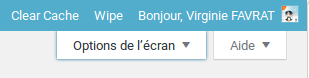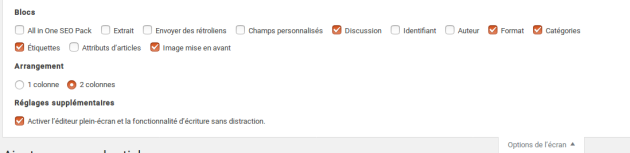Paramètres d'un article
Les possibilités seront étendues en fonction des extensions [1]installées.
On trouve :
une ligne de texte pour indiquer le titre de l'article (obligatoire) ;
un cadre pour rédiger l'article en lui-même et y ajouter éventuellement des médias ou autres compléments ;
La barre d'outils sera différente selon les extensions[1] installées.
un petit bloc pour gérer la publication ;
des blocs pour le format, les catégories, les étiquettes, une image mise en avant, les commentaires (autorisés ou pas)...
Complément : Cadre "Publier"
On peut choisir :
l'état : brouillon, en attente de relecture, publié ;
la visibilité : public (pour le monde entier), protégé par mot de passe (à choisir et communiquer aux seules personnes autoriser à le lire), privé (uniquement visible par les personnes connectées) ;
la date de publication (par défaut "tout de suite").
Complément : Autres paramètres
On peut sélectionner :
le format (mise en page adaptée au contenu selon thème) ;
la ou les catégories (indispensable) ;
une ou des étiquettes ;
une image mise en avant (sera utilisée différemment selon les thèmes) ;
éventuellement d'autres paramètres en fonction des extensions installées et des options de l'écran.